8 geriausios laiko intervalo fotoaparato programos, skirtos „Android“.
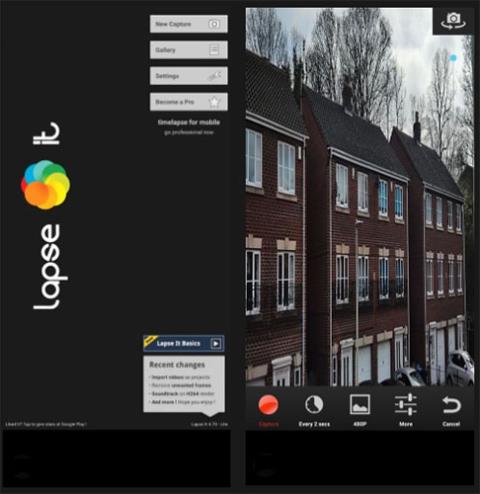
Vaizdo įrašų kūrimas siūlo daug įdomių efektų, su kuriais galima eksperimentuoti, tačiau laiko intervalas yra vienas įdomiausių.
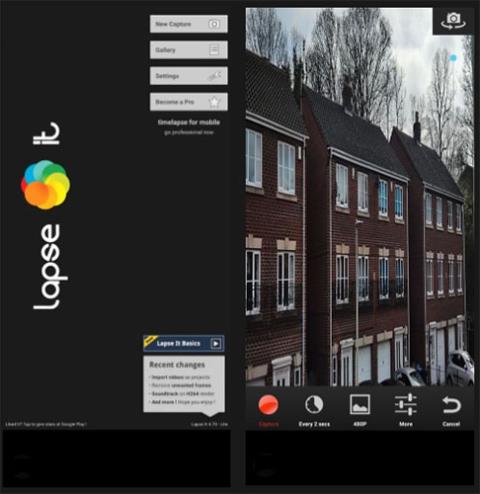
Vaizdo įrašų kūrimas siūlo daug įdomių efektų, su kuriais galima eksperimentuoti, tačiau laiko intervalas yra vienas įdomiausių. Šiais laikais net nereikia pirkti fotoaparato su specialiomis funkcijomis. Jūsų išmanusis telefonas gali padaryti viską.
Peržiūrėkite žemiau pateiktą geriausių „Android“ skirtų laiko intervalo fotoaparatų programų sąrašą. Visi jie sukuria tą patį efektą, tačiau kai kurios parinktys siūlo savo įdomias funkcijas. Išnagrinėkite galimybes ir nuspręskite, kuris pasirinkimas jums tinka.
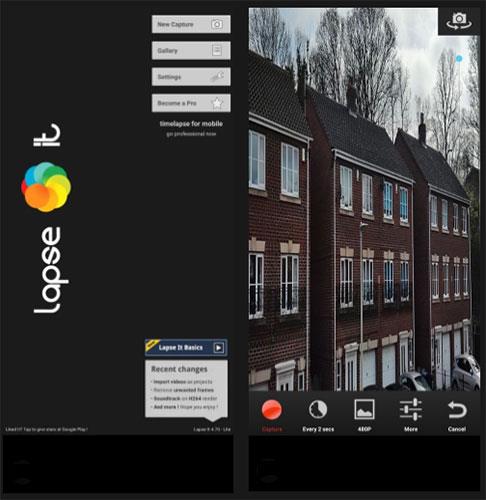
Nutraukite tai
Lapse Tai galinga ir paprasta fotoaparato programėlė, skirta laiko intervalo projektams. Pagrindinės parinktys paleidžiant programą yra mygtukai Nustatymai , Galerija ir Naujas fotografavimas , kuriuose yra daug papildomų įrankių.
Kai būsite pasiruošę kurti naujus filmus, galite greitai pasirinkti kadrų trukmę, skiriamąją gebą, spalvų efektus, baltos spalvos balansą, režimą ir kt. Nufilmavę tai, ką norite Jei norite, galite jį redaguoti vietoje arba iš galerijos.
Galite ne tik iškirpti, pridėti efektų ir kurti laiko žymes, bet ir sukurti savo laiko intervalo garso takelį. Jei kuriate profilį, taip pat galite bendrinti savo kūrinius ir pamatyti, ką padarė kiti vartotojai.
Atminkite, kad kai kurioms funkcijoms reikalinga „Pro“ versija, tačiau net ir laisva forma „lapse It“ vis tiek yra labai naudinga „time-lapse“ fotoaparato programa, kurią galima pritaikyti pagal jūsų menines nuostatas.
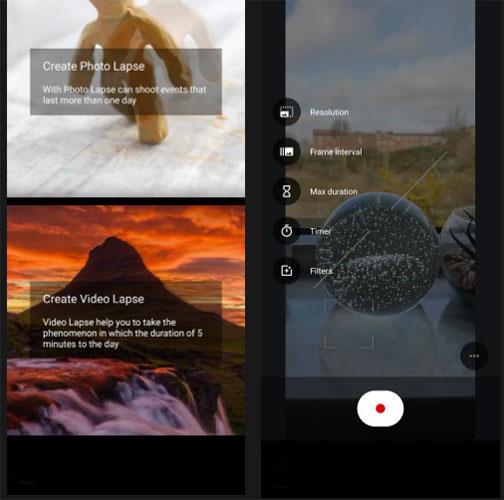
„Time Lapse“ kamera
Kita puiki mobilioji programa, į kurią reikia atsižvelgti, yra „Time Lapse Camera“. Pirmas privalumas yra tai, kad programą galite naudoti dviem būdais:
Nors abu režimai turi reguliuojamus nustatymus, vaizdo įrašymo režimas turi daugiau, įskaitant laikmatį, maksimalios trukmės funkciją, filtrus ir naktinį režimą, taip pat skiriamąją gebą ir įprastus kadrų intervalus. „Time Lapse Camera“ taip pat suteikia jums profilius ir bendruomenę, su kuria galite bendrauti, taip pat papildomų įrankių ir pranašumų, jei atnaujinate į aukščiausios kokybės versiją.
Kai nenorite vargo dėl specializuotos įrangos, net jei tai tik mažo biudžeto laiko tarpas projektas, tai yra daugiafunkcė programa, kurią turėtumėte naudoti.
3. PicPac
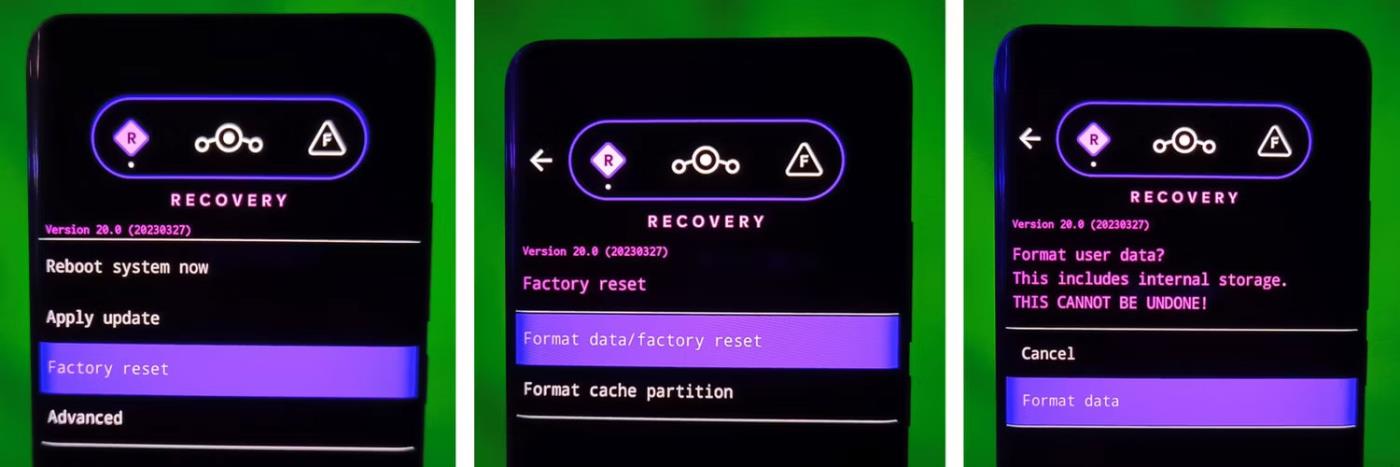
PicPac
Geriausios laiko intervalo programos suteikia daugiau nei tik fotoaparatą. „PicPac“ yra viena iš mobiliųjų platformų, kurioje yra daugybė įrankių, skirtų jūsų projektams palaikyti. „PicPac“ išdėstymas nėra pats patraukliausias ar patogiausias, tačiau supratę, kokios yra jūsų galimybės ir kaip jomis naudotis, „PicPac“ lengva pamilti, ypač jei investuojate į jo funkcijas. Jo „Pro“ funkcijos.
Pirmiausia galite nufotografuoti vaizdo įrašus iš savo įrenginio ir padalyti juos į nuotraukas, kad pritaikytumėte laiko intervalo efektą. „PicPac“ yra gana paprasta, kai kalbama apie standartinius laiko intervalo vaizdo įrašus. Be to, nuotraukas galite sujungti į seką.
Jei norite naujos filmuotos medžiagos, tiesiog įjunkite fotoaparatą ir sureguliuokite programos nustatymus. Be kitų funkcijų, galite įrašyti garsą, fokusuoti rankiniu būdu arba automatiškai ir įjungti pritemdymą, kad taupytumėte akumuliatorių.
Kai įrašymas baigtas, „PicPac“ nukreipia jus į redaktorių, kad galėtumėte atlikti pakeitimus ir peržiūrėti rezultatą prieš jį bendrindami arba išsaugodami. Pageidautinos aukščiausios kokybės funkcijos apima galimybę piešti vaizdus ir kurti vaizdo įrašus, kurių skiriamoji geba didesnė nei 360p.
4. Superlapse – Time Lapse Camera
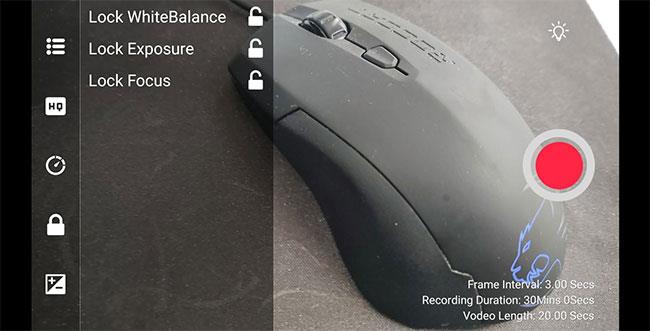
Superlapse – Time Lapse Camera
Jei jums patinka paprastumas ir nemokami įrankiai, Superlapse yra geras pasirinkimas. Programėlė iš karto atidaro kamerą ir persijungia į kraštovaizdžio padėtį. Iš ten galite tiesiog įrašyti laiko intervalo filmuotą medžiagą arba koreguoti nustatymus, įskaitant skiriamąją gebą, įrašymo trukmę ir ryškumą.
Kai tik nustosite įrašyti, „Superlapse“ leidžia bendrinti savo laiko intervalo vaizdo įrašą bet kurioje populiarioje platformoje, įskaitant failus, „ Google“ diską ar el. pašto adresą. Montavimo parinkčių nėra – tiesiog nufilmuoji ir judi toliau.
5. Microsoft Hyperlapse Mobile
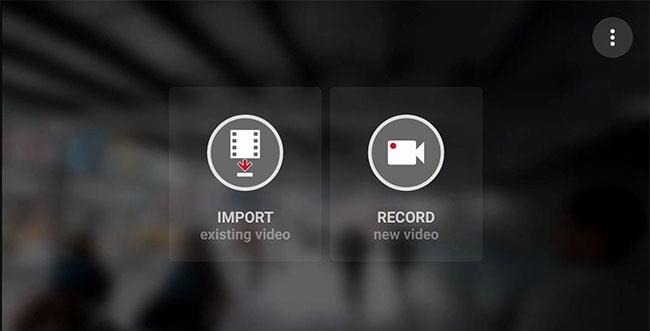
„Microsoft Hyperlapse Mobile“.
Tai dar viena labai paprasta „time-lapse“ fotoaparato programa, kurią šį kartą teikia „Microsoft“. Kai paleisite „Hyperlapse“, turėsite dvi parinktis: įkelti esamą vaizdo įrašą arba įrašyti naują vaizdo įrašą. Jei pasirinksite pastarąją parinktį, fotoaparatas suaktyvins ir leis jums jį apsukti, taip pat įjungti arba išjungti blykstę prieš įrašant. Po įrašymo galite reguliuoti kadrų intervalus, kad pagreitintumėte vaizdo įrašą.
Baigę galite bendrinti savo filmuotą medžiagą, vėl keisti greitį arba pradėti naują įrašymą. Būtent tai ir yra „Microsoft Hyperlapse Mobile“; suteikia greitą, aiškią ir visiškai nemokamą laiko intervalo fotoaparato programą.
6. Framelapse
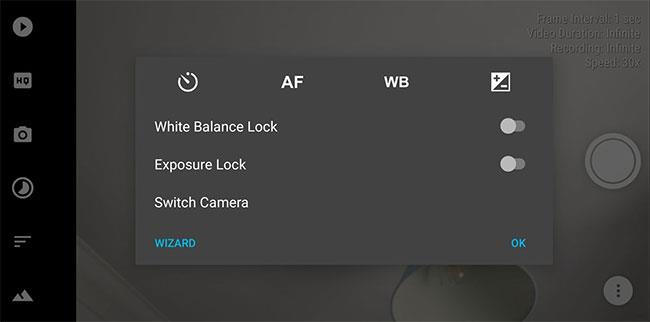
Framelapse
Framelapse taip pat verta išbandyti dėl paprasto, bet efektyvaus dizaino. Jį geriausia naudoti kraštovaizdžio orientacijoje perjungiant nustatymus, suteikiant daugiau laisvės pritaikyti savo patirtį. Pavyzdžiui, reguliuodami baltos spalvos balansą ir fokusavimo režimą galite pasirinkti iš daugybės efektų. Galite naudoti 2160p 4K raišką , pridėti tinklelius, įjungti vaizdo įrašų optimizavimą ir kt.
Tačiau tai yra laiko intervalo fotoaparato programa be jokių redagavimo funkcijų. Tai, ką įrašysite, bus ir gautų rezultatų, nebent atliksite pakeitimų naudodami kitą programą. Nepaisant to, išbandykite „Framelapse“ ir pažiūrėkite, ką jis gali padaryti.
7. Facelapse
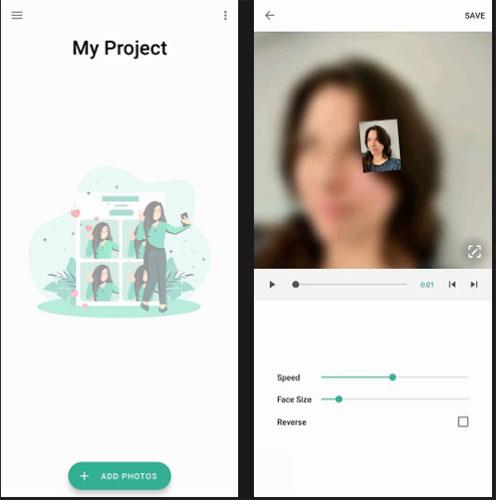
Facelapse
Yra daug kūrybiškų būdų, kaip naudoti laiko intervalo technologijas, pavyzdžiui, tiesiogiai transliuoti savo gyvenimą naudojant rankinę kamerą. „Facelapse“ leidžia kurti nemokamus laiko intervalo vaizdo įrašus su žmonių vaizdais, nesvarbu, ar tai jūs, ar kas nors kitas. Nors „Facelapse“ galite naudoti su įvairiais vaizdais, jei programa neatpažįsta veidų, kai kurios funkcijos neveiks.
Kitas dalykas, į kurį reikia atkreipti dėmesį, yra tai, kad programėlėje nėra fotoaparato įrankio, todėl turite fotografuoti savo įrenginiu ir įkelti jas į „Facelapse“. Tada programa paverčia kolekciją sklandžiu laiko tarpo vaizdo įrašu.
Kalbant apie nustatymus, galite reguliuoti vaizdo įrašo greitį, veido dydį ir vaizdų tvarką. Išsaugoję projektą, turėsite tas pačias bendrinimo ir išsaugojimo parinktis kaip ir bet kurią kitą šiame sąraše esančią programą.
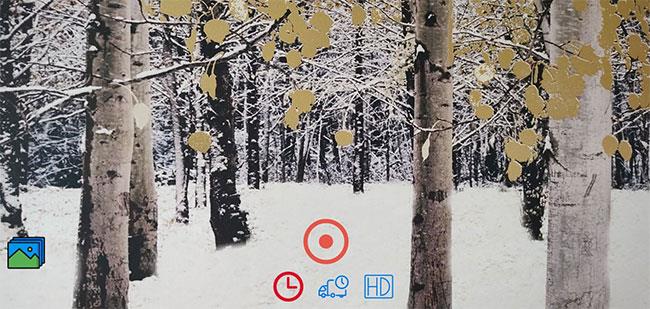
„Time Lapse“ kamera ir vaizdo įrašai
„Time Lapse Camera & Videos“ yra viena iš paprasčiausių mobiliųjų programų, leidžiančių kurti laiko intervalo vaizdo įrašus. Jame pateikiamos pagrindinės filmuotos medžiagos nustatymo ir įrašymo funkcijos. Viskas, ką galite reguliuoti, yra trukmė, kadrų delsa ir vaizdo kokybė. Įrašę savo MP4 failus rasite bibliotekoje, iš kur galėsite juos bendrinti arba ištrinti.
Reklamos yra minusas, bet tai nėra labai blogai tokiai nemokamai ir paprastai programai, kaip ši.
Galingas išmanusis telefonas yra daugiau nei tik fiksuoti ir redaguoti vaizdo įrašus. Tikėtina, kad specialių produktų programėlių parduotuvėje rasite tai, ko jums reikia (šios puikios „Android“ skirtos „time-lapse“ fotoaparato programos yra aiškus to įrodymas).
Tačiau kai jaučiate poreikį optimizuoti išorinį projektą su funkcijomis, kurių jūsų telefonas neturi, įsitikinkite, kad turite patikimų svetainių ar programinės įrangos. Jie jums nekainuoja net cento, tiesiog skirkite laiko ir pastangų, kad gautumėte jums patinkantį produktą.
Naudodami realaus laiko kalbos konvertavimo į tekstą funkcijas, įdiegtas daugelyje įvesties programų, turite greitą, paprastą ir tuo pat metu itin tikslų įvesties metodą.
Tiek kompiuteriai, tiek išmanieji telefonai gali prisijungti prie „Tor“. Geriausias būdas pasiekti „Tor“ iš savo išmaniojo telefono yra per „Orbot“, oficialią projekto programą.
„oogle“ taip pat palieka paieškos istoriją, kurios kartais nenorite, kad jūsų telefoną pasiskolinęs asmuo matytų šioje „Google“ paieškos programoje. Kaip ištrinti paieškos istoriją „Google“, galite atlikti šiame straipsnyje nurodytus veiksmus.
Žemiau pateikiamos geriausios netikros „Android“ GPS programos. Visa tai nemokama ir nereikia išjungti telefono ar planšetinio kompiuterio.
Šiais metais „Android Q“ žada į „Android“ operacinę sistemą pristatyti daugybę naujų funkcijų ir pakeitimų. Pažiūrėkime, kokia numatoma „Android Q“ ir tinkamų įrenginių išleidimo data yra kitame straipsnyje!
Saugumas ir privatumas vis dažniau tampa pagrindiniais išmaniųjų telefonų naudotojų rūpesčiais apskritai.
Naudodami „Chrome“ OS režimą „Netrukdyti“, galite akimirksniu nutildyti erzinančius pranešimus, kad darbo sritis būtų labiau sutelkta.
Ar žinote, kaip įjungti žaidimo režimą, kad optimizuotumėte žaidimo našumą telefone? Jei ne, panagrinėkime tai dabar.
Jei norite, taip pat galite nustatyti permatomus fono paveikslėlius visai Android telefono sistemai naudodami Designer Tools programą, įskaitant programos sąsają ir sistemos nustatymų sąsają.
Pristatoma vis daugiau 5G telefonų modelių – nuo dizaino, tipų iki segmentų. Šiame straipsnyje iškart apžvelgsime 5G telefonų modelius, kurie bus pristatyti šį lapkritį.









